PlayStation 5 で最新のシステム ソフトウェア バージョンを実行することは、スムーズで手間のかからないゲーム体験にとって非常に重要です。そのため、コンソールは新しいアップデートを自動的にチェックし、新しいリリースについて通知し、プレイしていないときにもインストールします。
ただし、PS5 で自動アップデートが有効になっていない場合、または本体が新しいシステム ソフトウェアのリリースについて通知しない場合 (確かにそれは起こります)、問題を自分の手で解決する必要があります。幸いなことに、PlayStation 5 本体のアップデートはいくつかの方法で行うことができる簡単なプロセスです。
このウォークスルーでは、インターネット経由で本体をアップデートする方法、USB 経由で最新のファームウェアを手動でインストールする方法、セーフ モードを介してシステム アップデートを適用する方法まで、PS5 をアップデートするいくつかの方法を説明します。
方法 1: インターネット経由で PS5 をアップデートする
PS5 システム ソフトウェアをインターネット経由で直接ダウンロードするのが、本体を最新の状態にするには最も便利な方法です。適度に高速な Wi-Fi またはイーサネット接続にアクセスできる場合は、すばやく簡単に接続できます。 PS5 ゲームを終了してから、次の操作を行ってください。
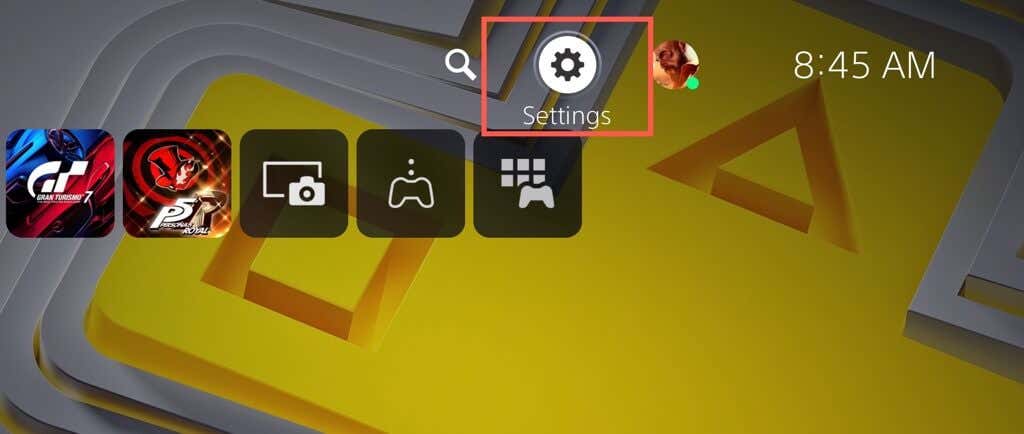
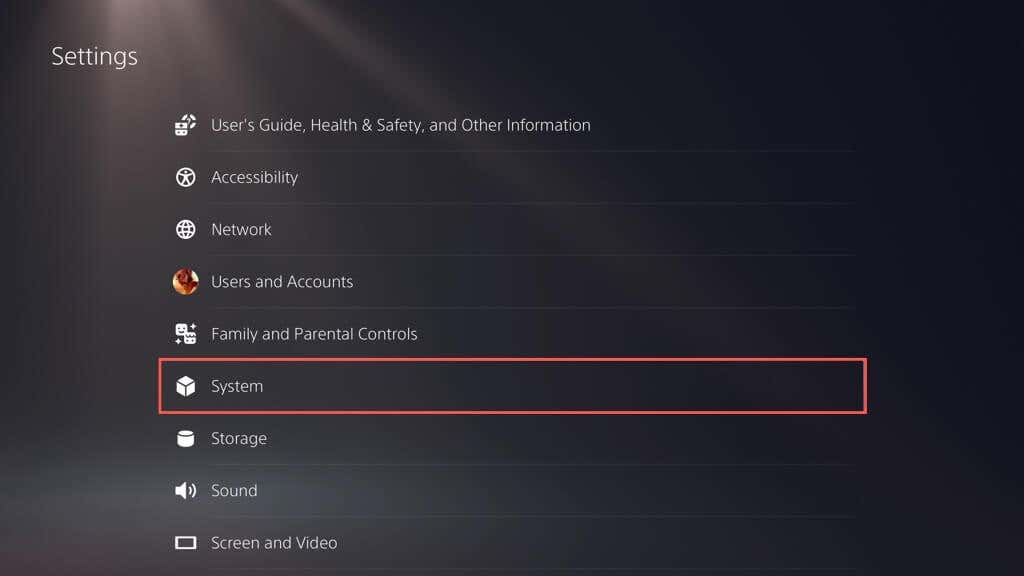
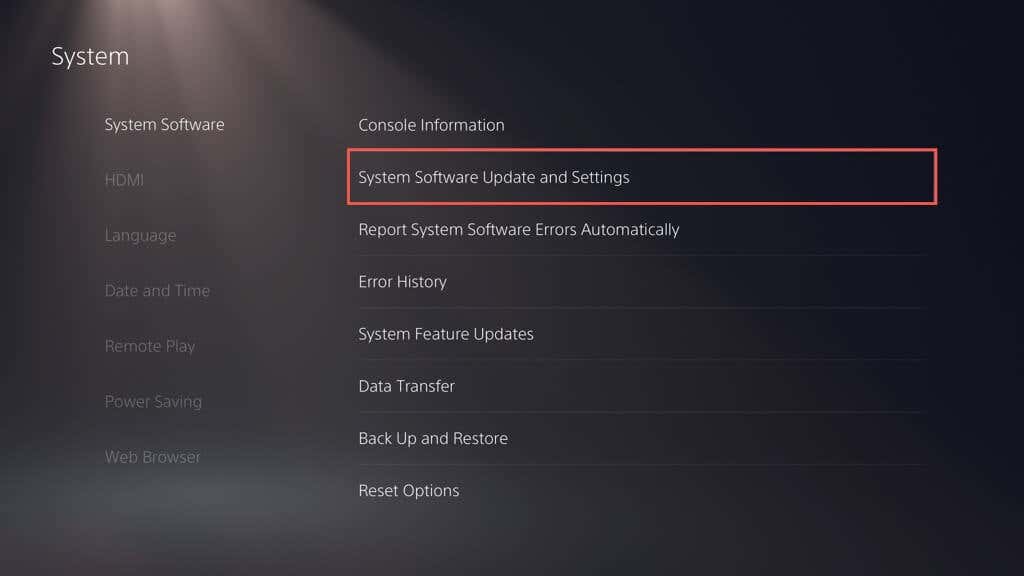
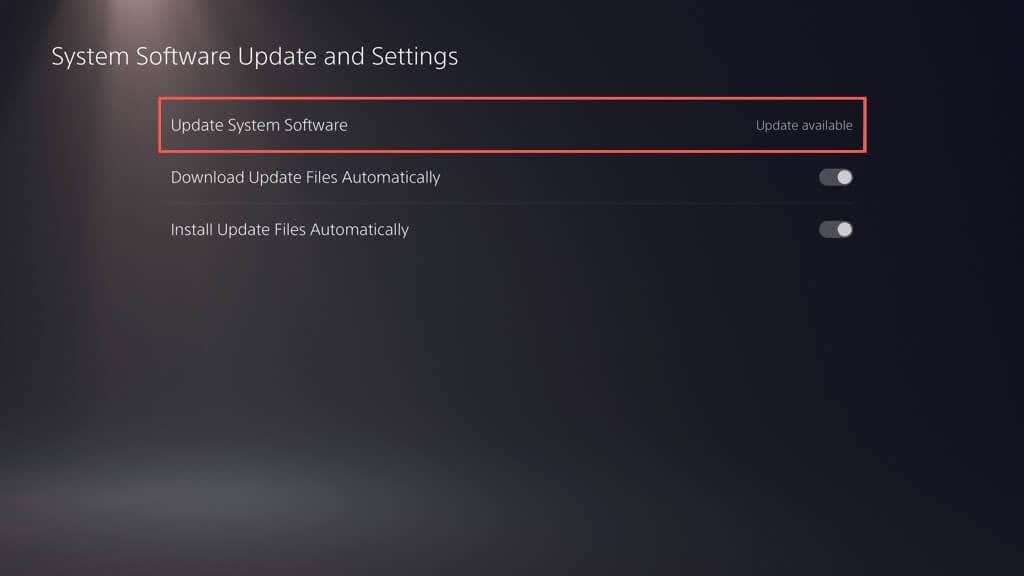

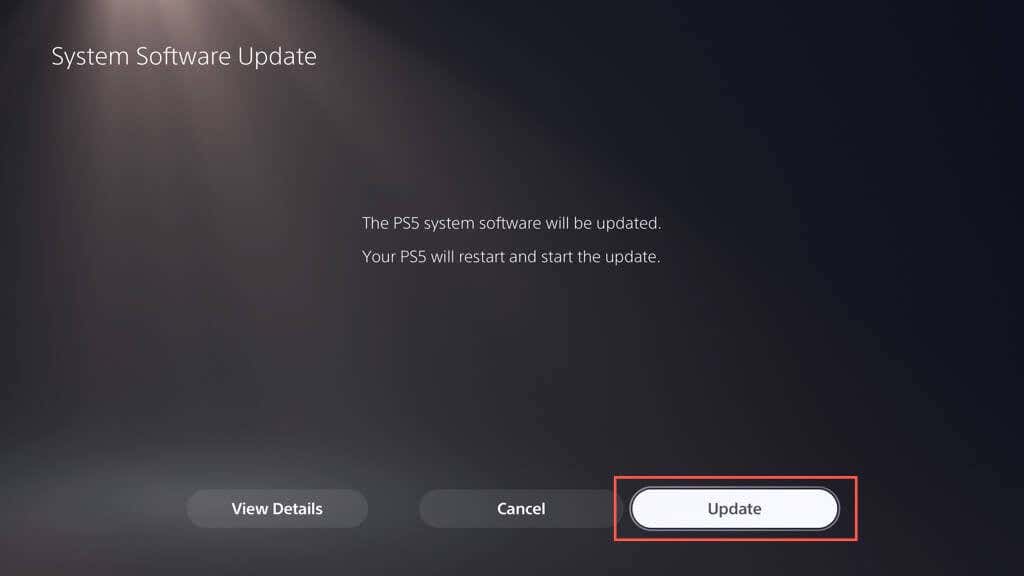
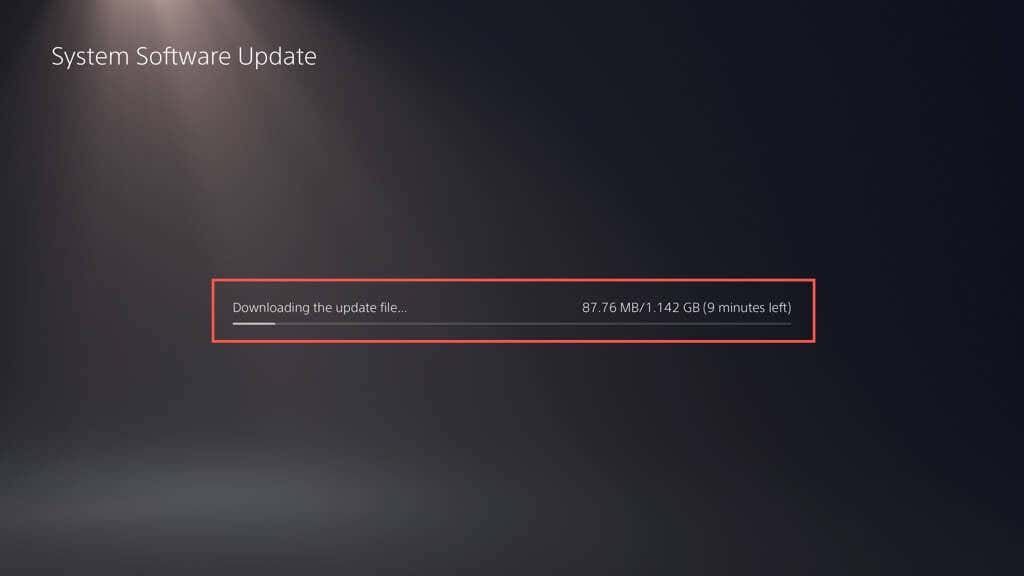
警告: インストール中は PS5 の電源を切らないでください。コンソールは更新手順の一部としてデータベースを再構築する場合があるため、しばらくお待ちください。
コンソールが再び再起動します。本体が最新であることを確認するために、「システム ソフトウェアのアップデートが完了しました」という通知がホーム画面に表示されます。.
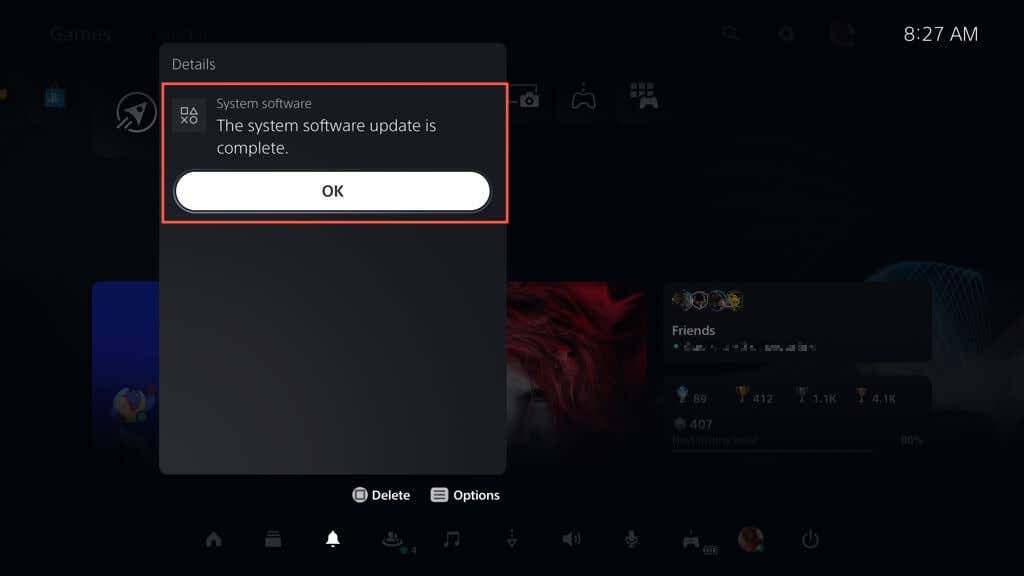
ダウンロード中またはダウンロード後に、PS5 のシステム ソフトウェア アップデートが失敗することがあります。システム ソフトウェアのダウンロードまたはインストールを再開するには:
PS5 で自動アップデートを有効にする(または機能が有効かどうかを確認する)場合は、設定>システム>システム ソフトウェア>システム ソフトウェア アップデートと設定を選択し、更新ファイルを自動的にダウンロードすると更新ファイルを自動的にインストールするの横にあるスイッチをオンにします。スパン>。
方法 2: USB ドライブ経由で PS5 をアップデートする
PS5をインターネットに接続する際に問題が発生する を使用している場合は、アップデートを FAT32/exFATでフォーマットされたUSBメモリー にダウンロードし、その方法で本体にインストールできます。
USB ドライブを FAT32/exFAT でフォーマットします
USB フラッシュ ドライブを FAT32 または exFAT ファイル システムでフォーマットすることから始める必要があります。すでに存在する場合は、次のセクションに進んでください。
警告: USB フラッシュ ドライブ上のすべてのデータが失われるため、フォーマットする前に重要なものはすべてバックアップしてください。
Windows PC の場合:
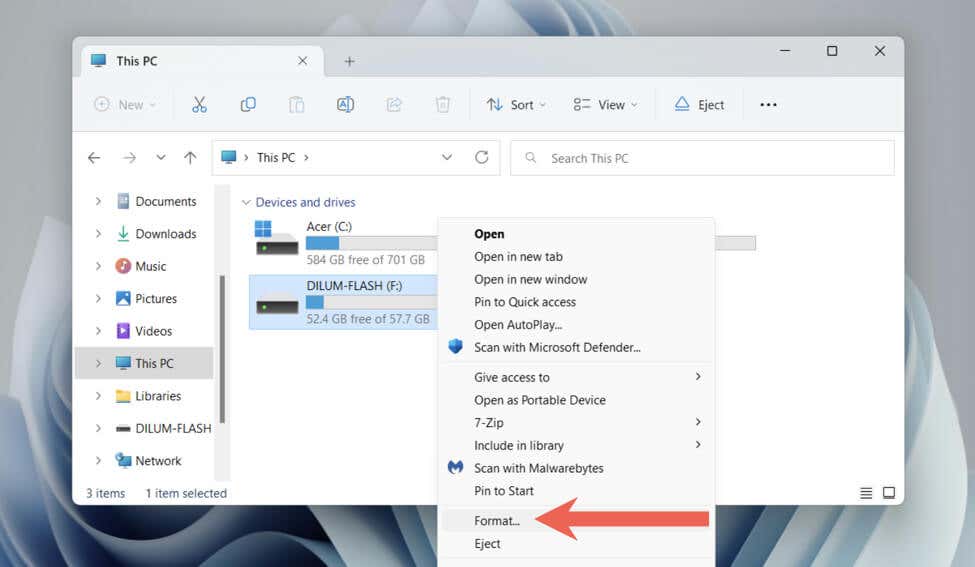
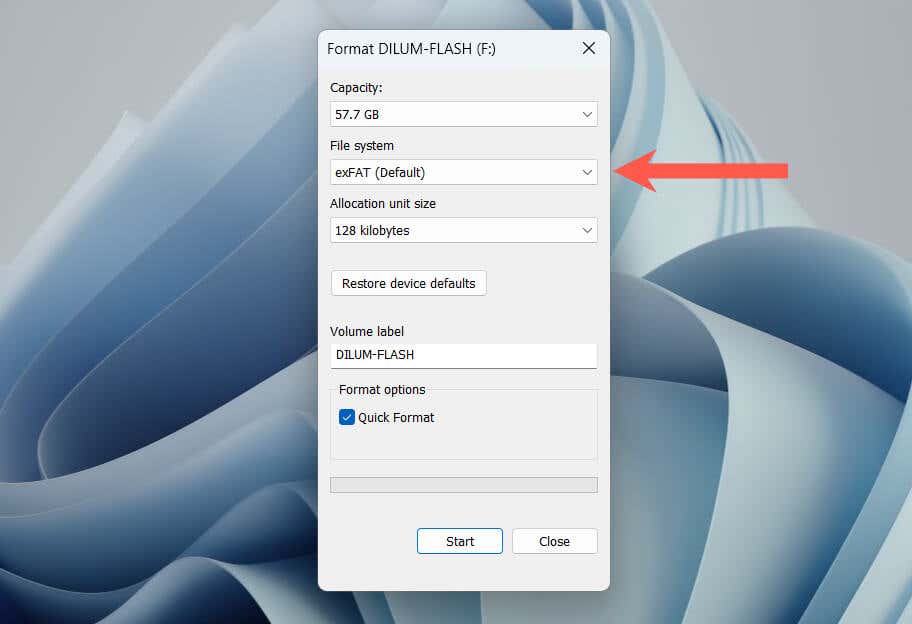
Mac の場合:
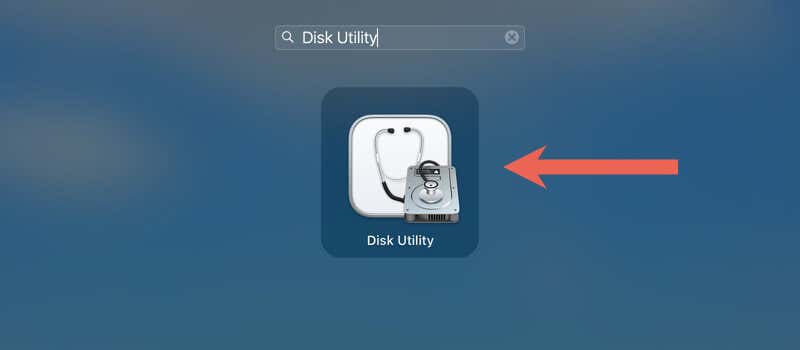
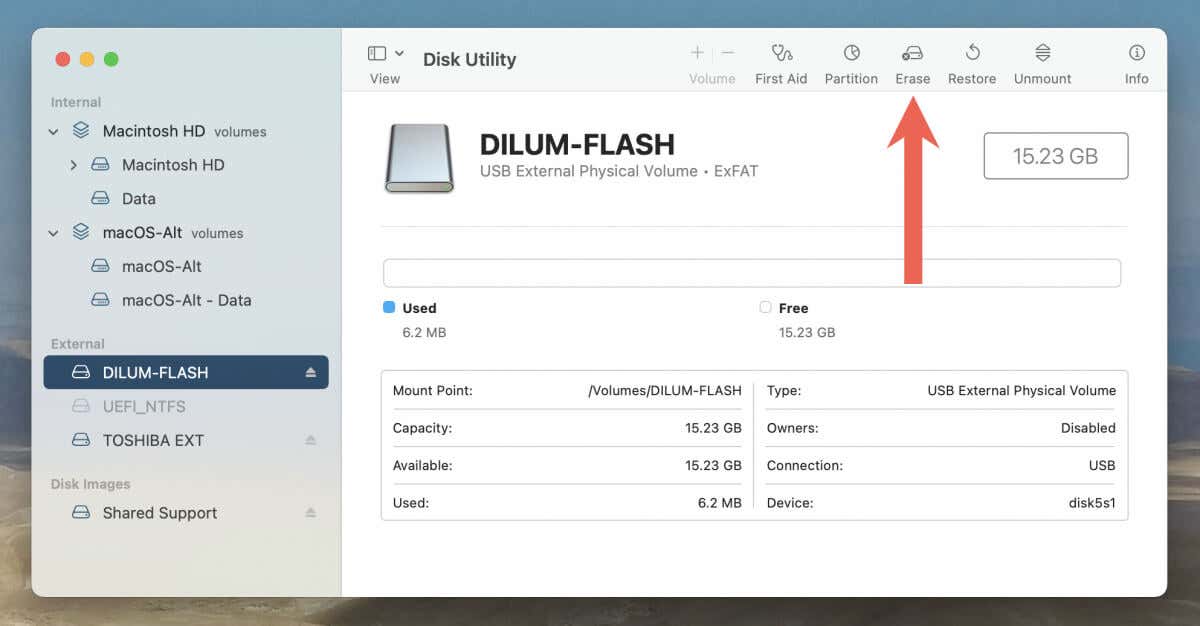
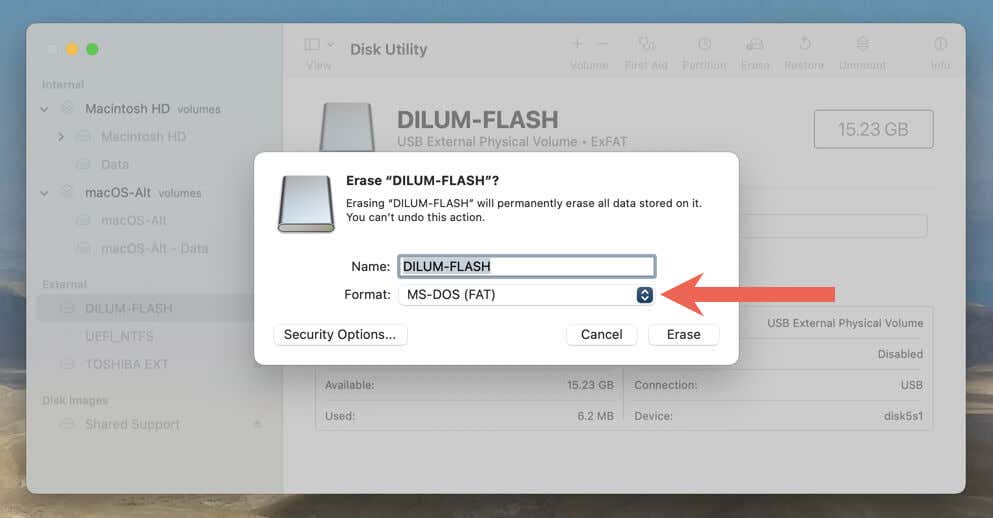
PS アップデート ファイルを USB にダウンロードします
フラッシュドライブをフォーマットした後、PS5のシステムソフトウェアファイルをダウンロードしてコピーする必要があります。.
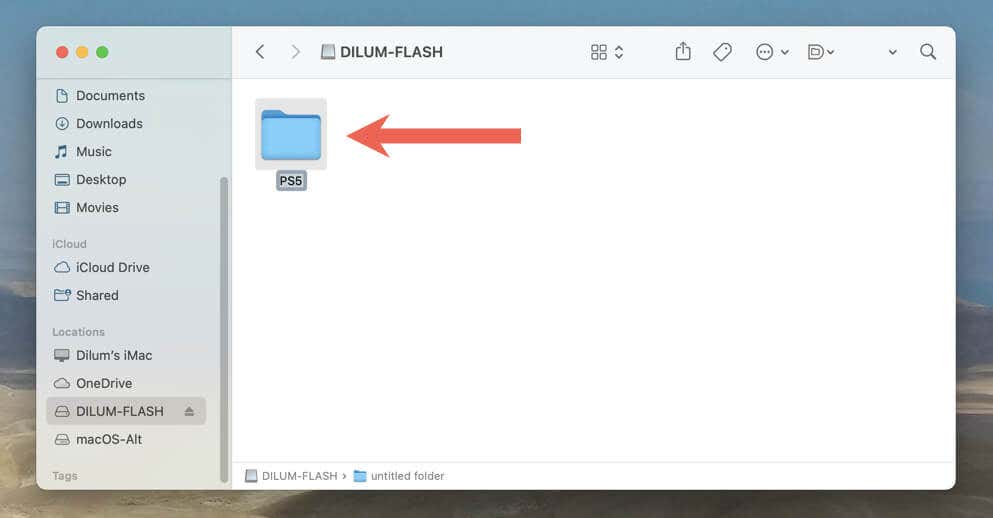
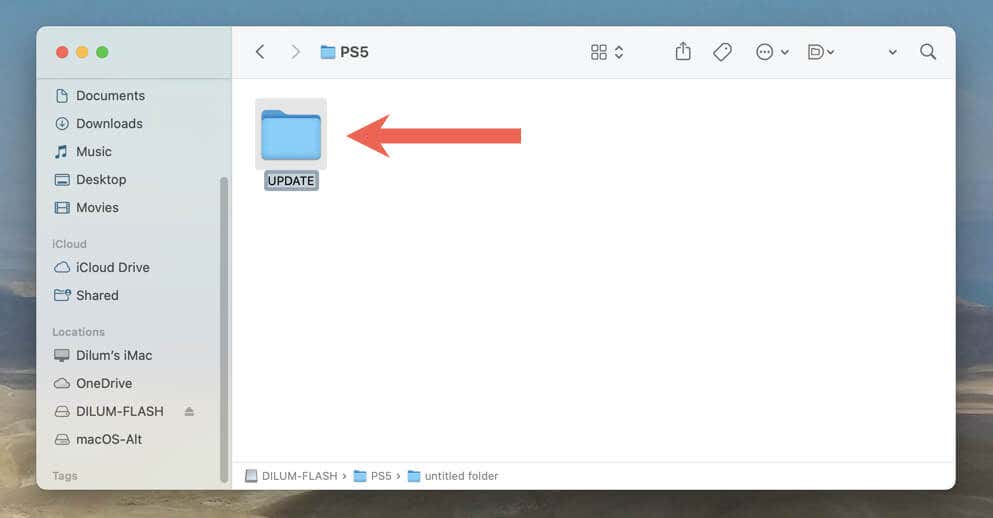
- PlayStation の公式 Web サイトから 最新のPS5システムソフトウェアアップデートファイル をダウンロードします。重量は約 1 ~ 1.5 GB になります。
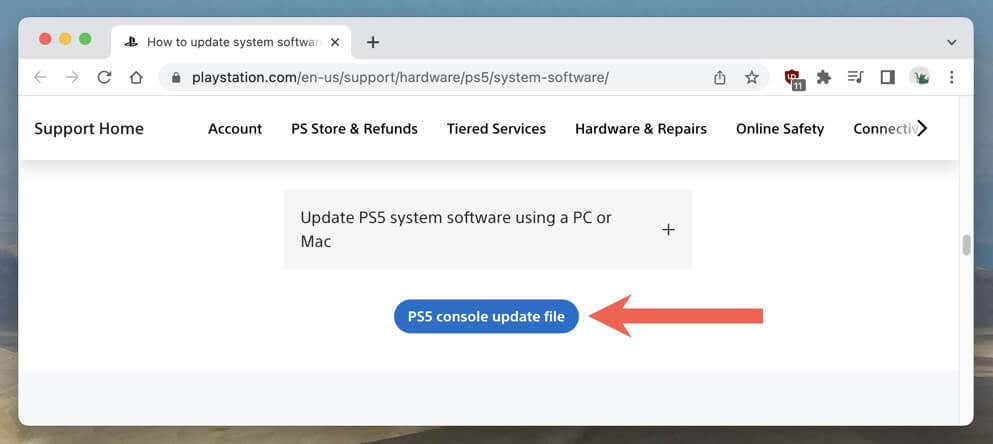
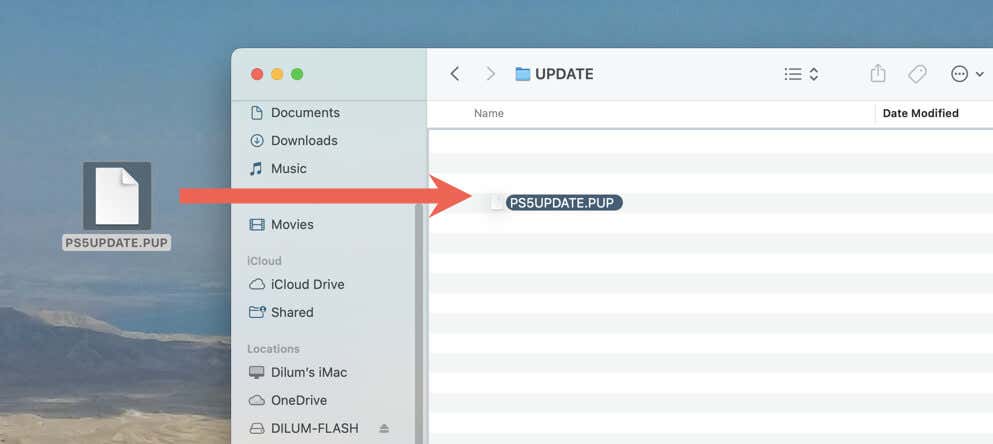
USB 経由で PS5 システム アップデートを実行します
USB ドライブ経由で PS5 をアップデートできるようになりました。そのためには:
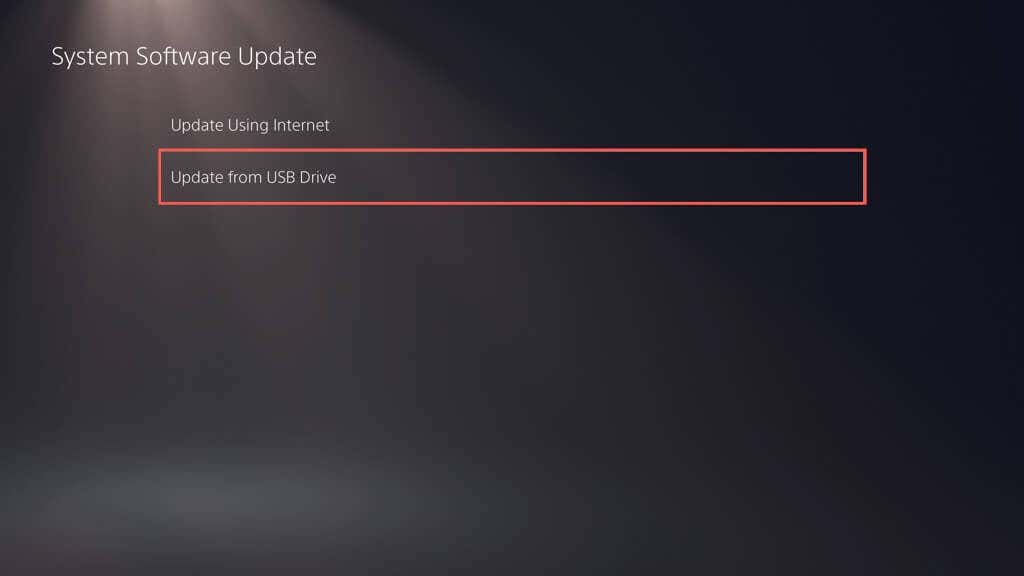
PS5 は PS5 コンソールのアップデート ファイルを自動的に検出し、それを内蔵 SSD にコピーし、それを使用してシステム ソフトウェアを最新バージョンにアップデートします。アップデートの途中で本体の電源を切らないでください。
方法 3: PS5 をセーフ モードでアップデートする
セーフ モードでの PS5 のアップデートは、繰り返し失敗するアップデートや断続的なシステム クラッシュなど、上記の標準的なアップデート方法で問題が発生した場合に役立ちます。
通常モードで PS5 をアップデートするのと同様に、セーフ モードでは、本体をインターネット経由でアップデートするか USB 経由でアップデートするかを選択できます。後者を選択する場合は、上記の手順に従って USB フラッシュ ドライブをセットアップします。

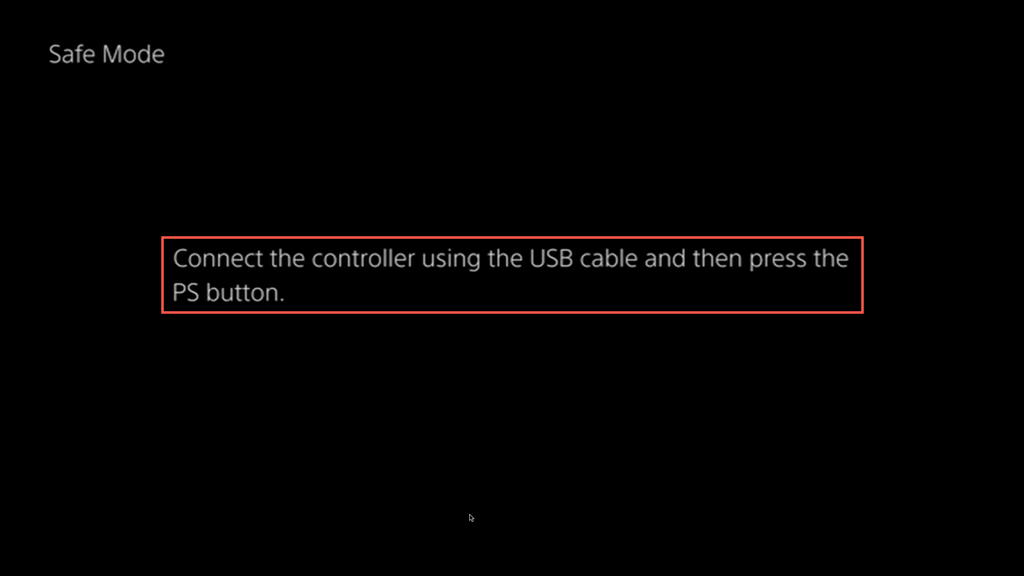
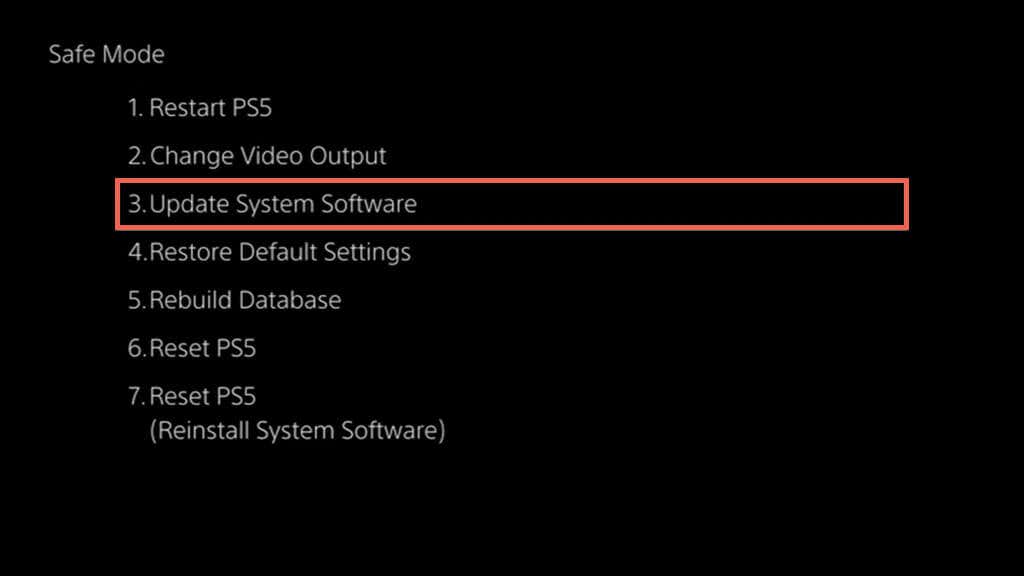
PS5 は最新の状態になりました
カジュアルなゲーマーであっても、熟練したプロであっても、PS5 本体を最新の状態に保つことで、新機能、強化されたシステム パフォーマンス、改善されたゲームプレイにアクセスできるようになります。 DualSense ワイヤレス コントローラーで新しいファームウェアのアップデートを実行する も忘れずに行ってください。
.